Nhiều Hosting không hỗ trợ Email dẫn tới diễn đàn không thể gửi mail đến các thành viên được. Bây giờ mình sẽ hướng dẫn các bạn cài đặt SMTP của Gmail cho Xenforo. Với cấu hình SMTP này cùng với một địa chỉ Gmail rất dễ tạo, việc liên kết giữa Diễn đàn và các thành viên sẽ chặt chẽ hơn nhiều.
Bạn vào: Admin CP - Options - Email Options
Cài đặt theo hình sau:

Chúc bạn thành công!
Bạn vào: Admin CP - Options - Email Options
Cài đặt theo hình sau:
Chúc bạn thành công!
Bài viết liên quan

![[VNXF] Theme Digital – Sự lựa chọn hoàn hảo cho diễn đàn công nghệ hiện đại](https://cdn.vnxf.vn/data/assets/logo_default/dgt.png)











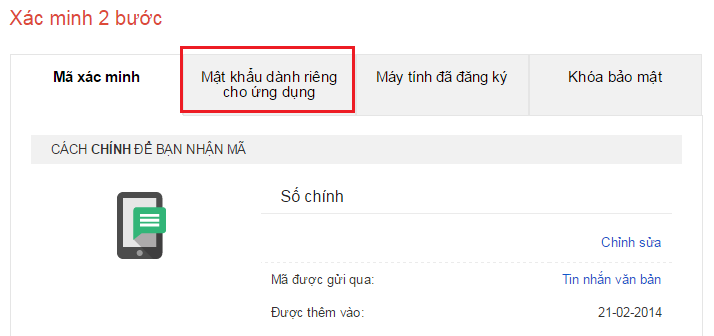
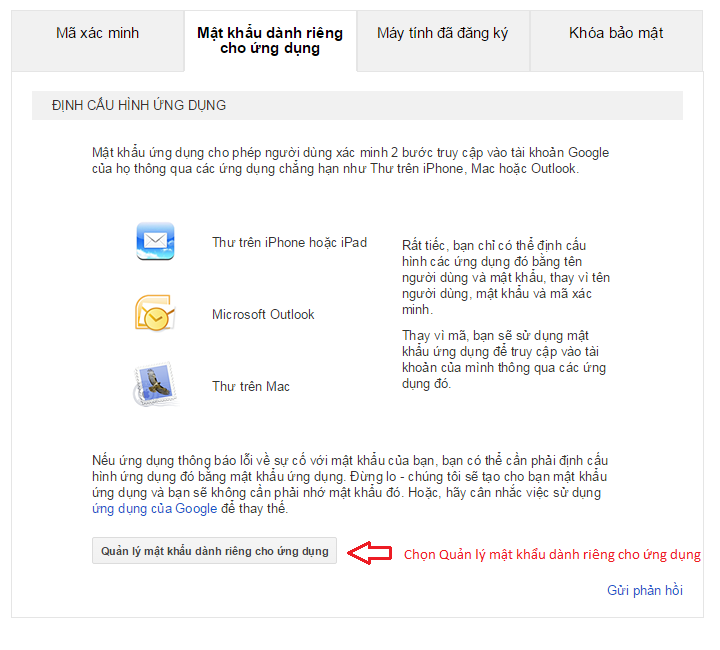
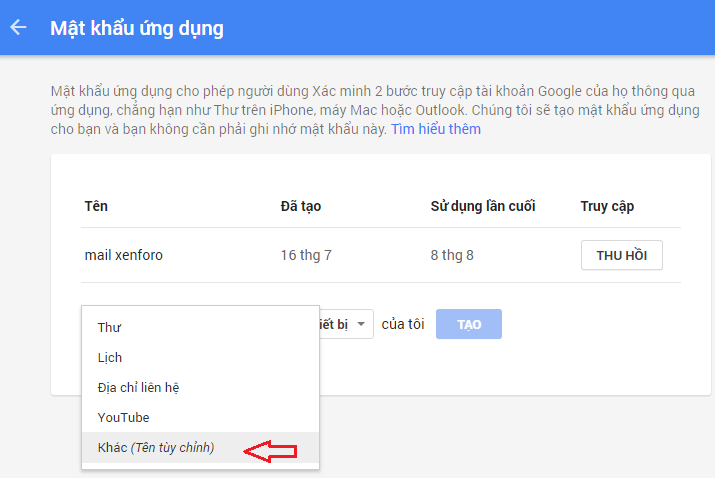
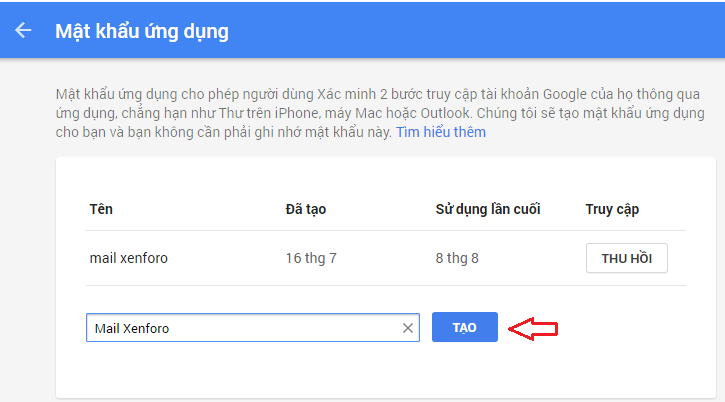
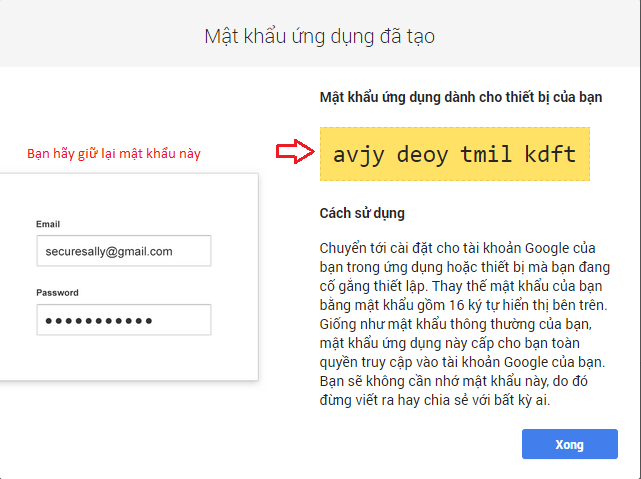
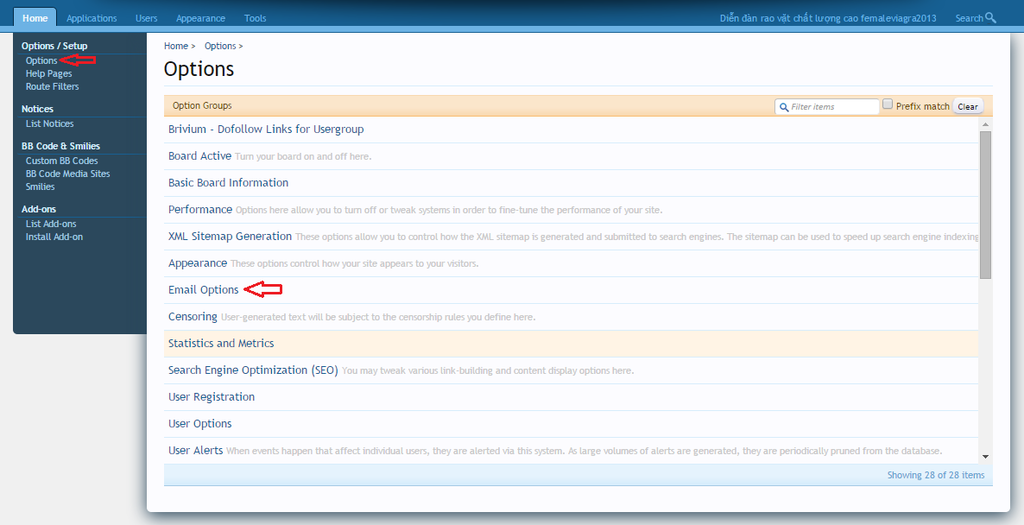
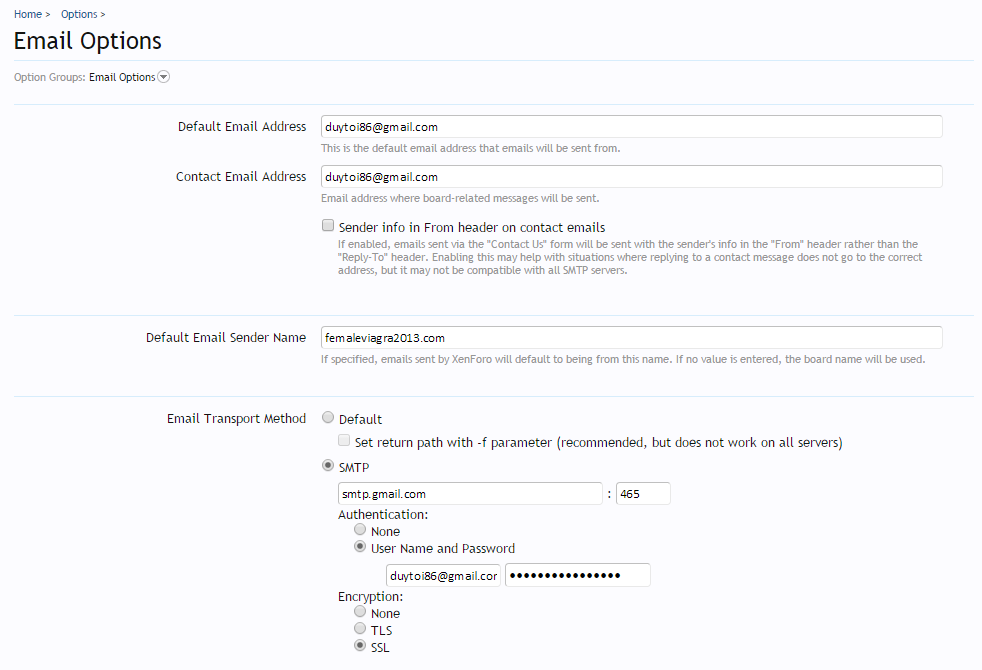
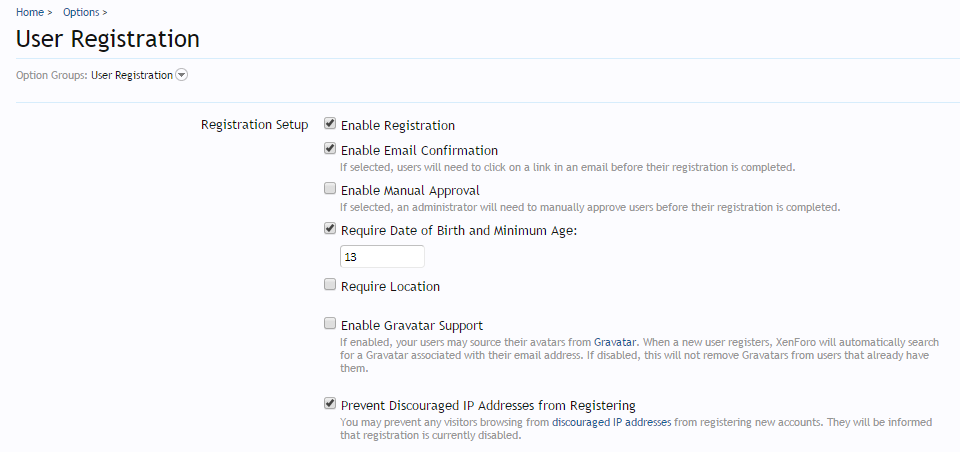
 Silzedt
Silzedt
![[VNXF] Theme Digital – Sự lựa chọn hoàn hảo cho diễn đàn công nghệ hiện đại](https://cdn.vnxf.vn/data/assets/logo_default/theme-digital.png)
![[VNXF 2x] Best Statistics Pro – Thống kê nâng cao, tối ưu hiệu năng cho XenForo 1.1](https://cdn.vnxf.vn/data/assets/logo_alternate/vnxf-2x-best-statistics-pro-m.webp)


